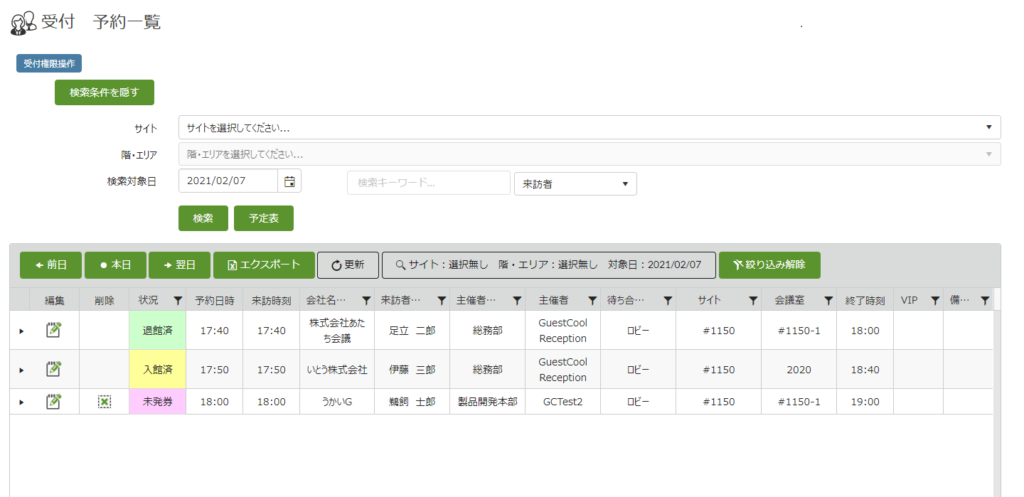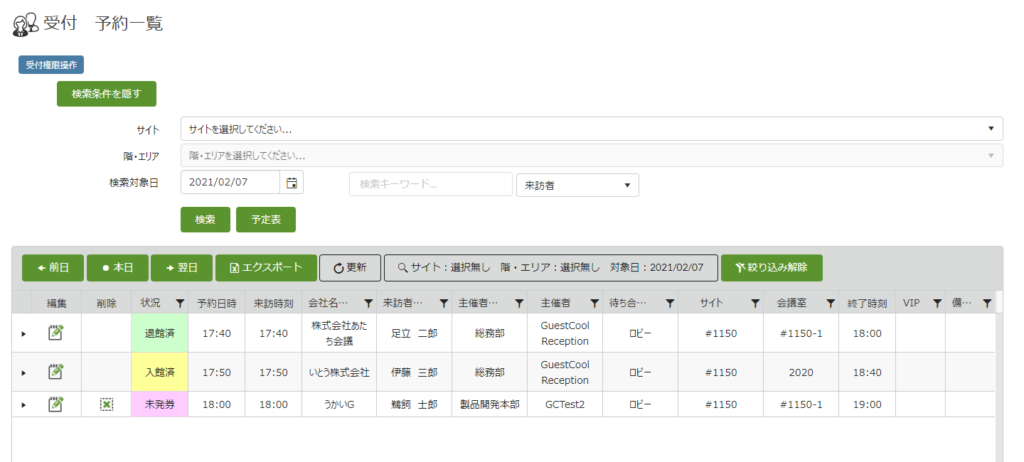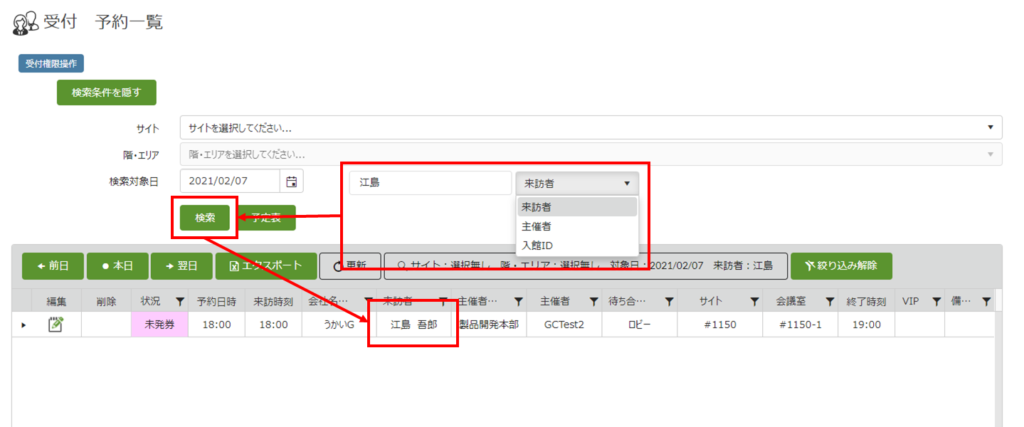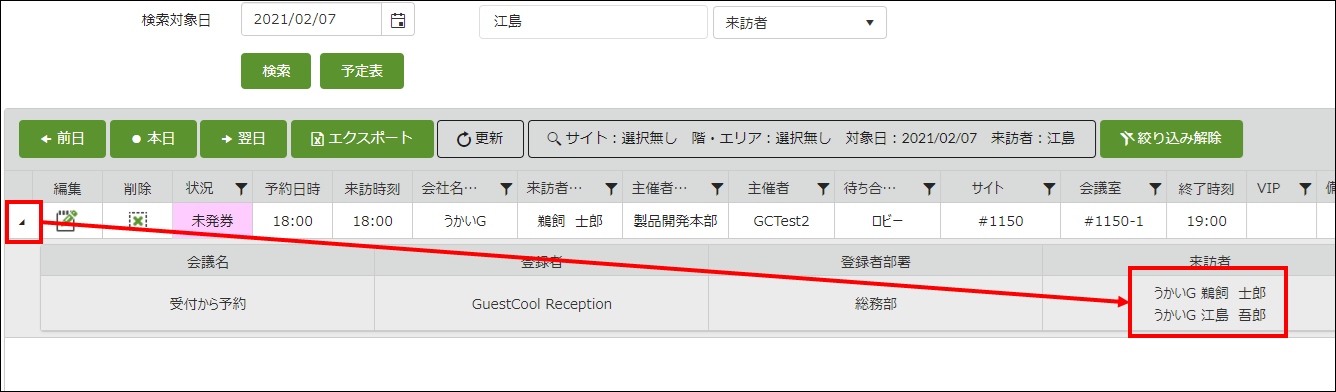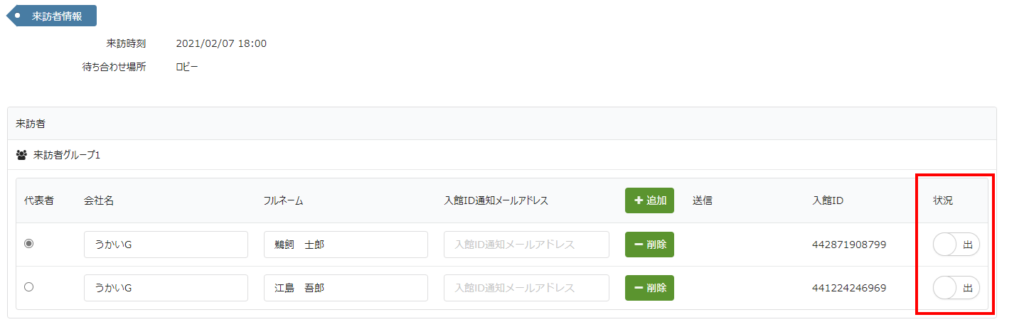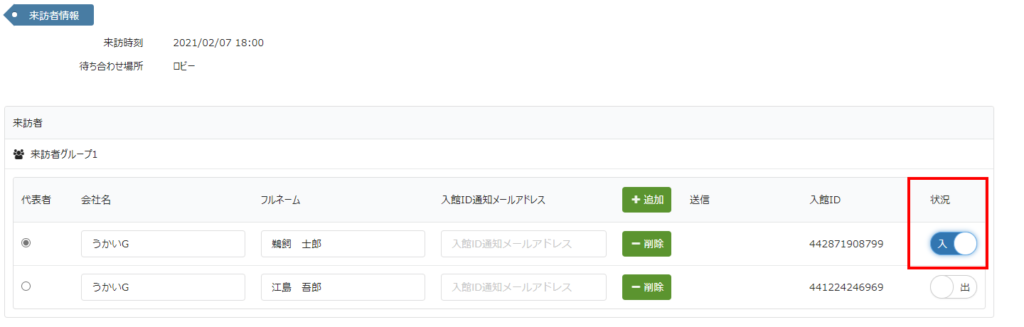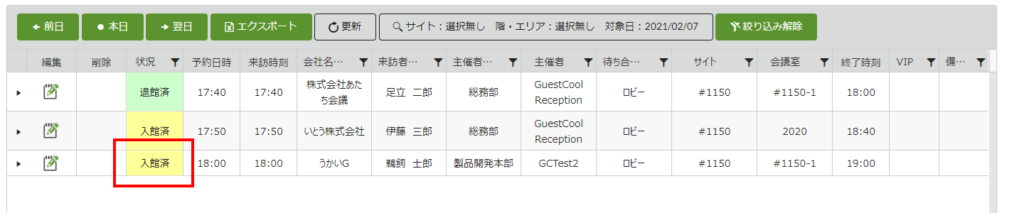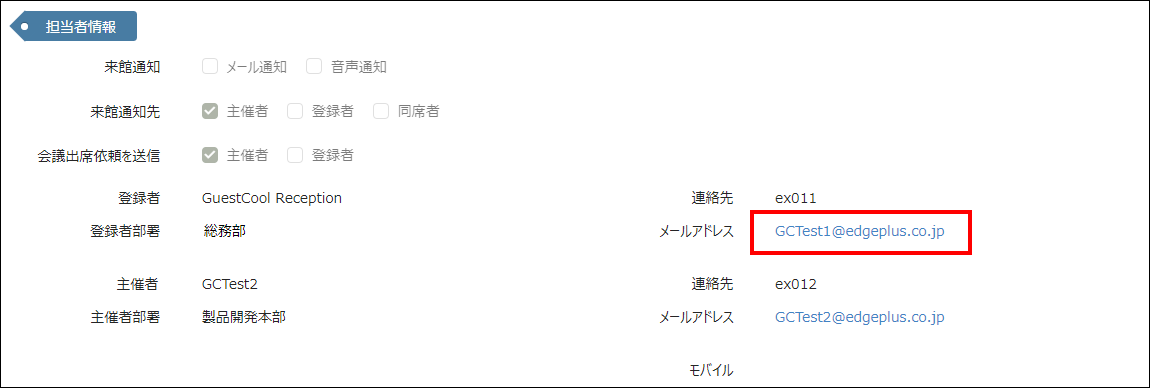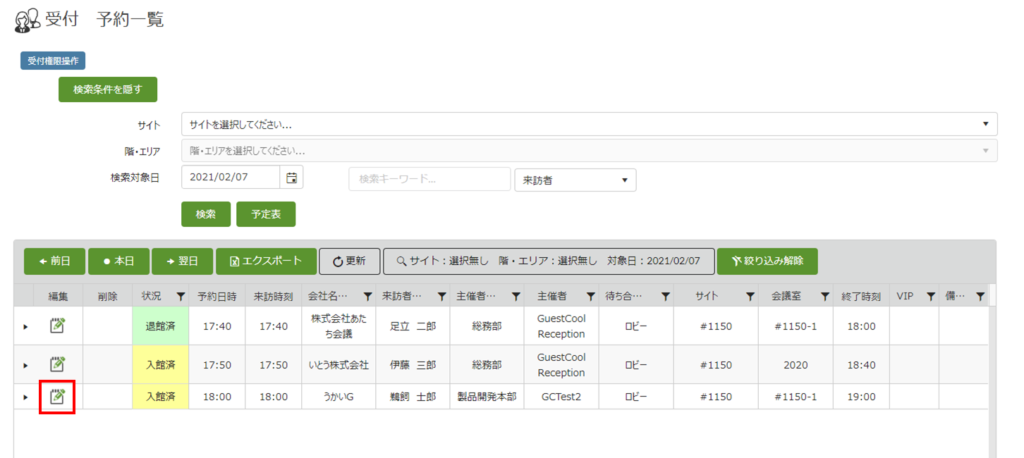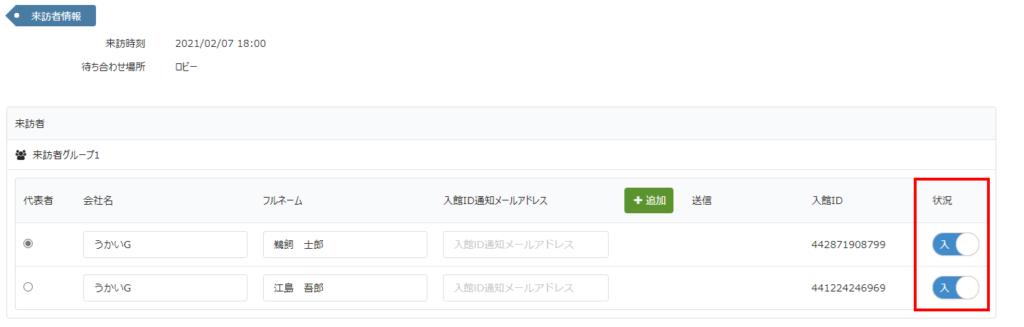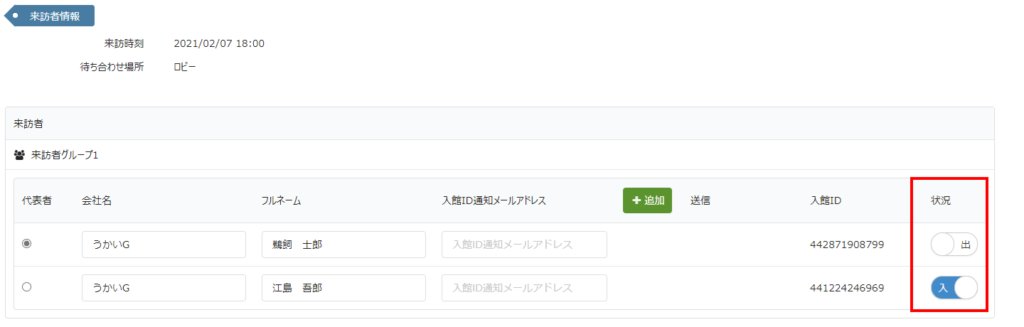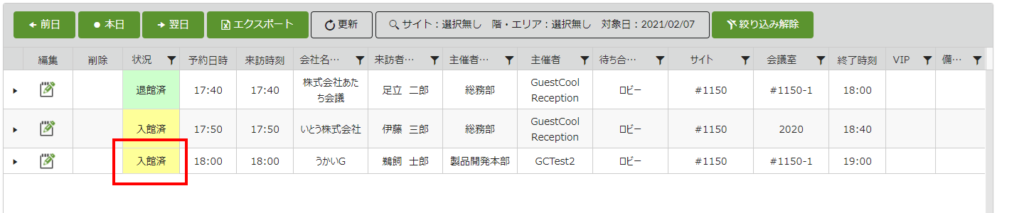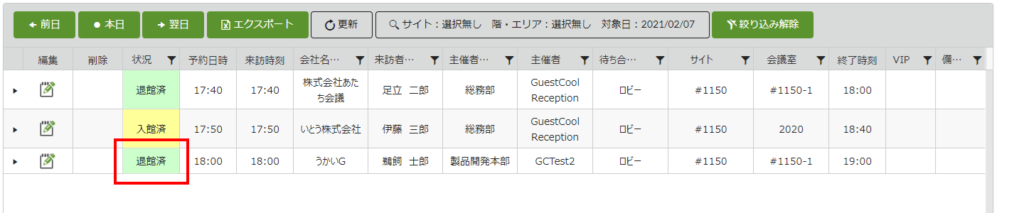受付一覧機能
受付一覧を選択して「受付 予約一覧」を表示します。「受付 予約一覧」は、会議室の予約状況を確認して、来訪者の入退館を確認・対応するための機能です。
画面構成要素
| サイト | サイトが複数ある場合、選択することで対象を絞り込めます。選択しない場合、すべてが対象となります。 |
|---|---|
| 階・エリア | 階・エリアが複数ある場合、選択することで対象を絞り込めます。選択しない場合、すべてが対象となります。 |
| 検索対象日 |
検索対象の日付を設定します。初期値は表示した当日になっています。複数の日付は選択できません。 検索対象日は、13か月前まで選択可能です。 |
| 検索キーワード | 来訪者の氏名など検索対象のキーワードを入力します。 |
| 検索対象 | 来訪者、主催者、入館IDから、検索する対象の情報を選択します。初期値は来訪者になっています。 |
| 検索条件を隠す | 検索メニューエリアを隠すことで、予約一覧を大きく表示します。 |
| 検索 | 選択した検索条件にあった予約を一覧に表示します。 |
| 予定表 | 会議室予約を作成するための予定表ページへ移動します。 |
| 一覧表 | 条件に合致した会議室予約の一覧を表示します。 |
一覧表のメニュー
| 前日、本日、翌日 | 対象日を変更します。 |
|---|---|
| エクスポート | 検索結果に応じて表示された予約のみ、エクスポートデータとして、Excel形式のファイルをダウンロードします。 エクスポートされるデータは、検索条件・フィルター条件に依存し、画面に表示されている情報になります。複数ページある場合にも現在ページのみ対象となりますので、ページあたりの件数を1,000まで変更することで、最大1,000件のデータまでエクスポートできます。 |
| 更新 | 一覧表に表示されている情報を更新します。 |
| 検索条件 | 一覧表に表示されている予約を検索した条件が表示されます。 |
| 絞り込み解除 | 一覧表の項目の横にある「絞り込み機能(▼)」で絞り込んだ条件をすべてクリアします。複数の項目で絞り込みをしていても、すべて解除します。 |
一覧表の項目
| 展開ボタン(►) | 対象の会議室予約に登録された会議名、登録者、登録者部署、来訪者が確認できます。 |
|---|---|
| 編集 | 来訪者の入退出状況変更、および来訪者の追加削除をする場合に利用します。 |
| 削除 | 会議室予約を削除する場合に利用します。状況が入館済になっているか、終了時刻が現在の時間を過ぎている場合は、削除ボタンは表示されません。 |
| 状況 | 来訪者の状況を未発券、入館済、退館済で表示します。 |
| 予約日時 | 会議室の利用開始時刻を表示します。 |
| 来訪時刻 | 来訪者の来訪予定時間を表示します。 |
| 会社名簡易表示 | 来訪者の会社名を表示します。お客様利用では代表者上位3名が表示され、セミナー利用ではリスト登録上位3名までの情報が表示されます。詳細は展開ボタン、または編集からご確認ください。 |
| 来訪者簡易表示 | 来訪者の氏名を表示します。お客様利用では代表者上位3名が表示され、セミナー利用ではリスト登録上位3名までの情報が表示されます。詳細は展開ボタン、または編集からご確認ください。 |
| 主催者部署 | 主催者の部署名を表示します。 |
| 主催者 | 主催者の氏名を表示します。 |
| 待ち合わせ場所 | 待ち合わせ場所を表示します。 |
| サイト | サイト名を表示します。 |
| 終了時刻 | 会議の終了時刻を表示します。 |
| VIP | 予約時の「要人来訪を受付に通知」にチェックしている場合に表示されます。 |
| 備考 | 予約時の「備考」に内容が記載されていると、チェックマークが表示されます。記載内容を確認するには「編集」を選択して会議室予約から確認してください。 |
入館状況の確認
「受付 予約一覧」画面には、当日の予約情報と入退館の状況が表示されます。
入退館の確認は、状況に表示された内容で確認します。
表示される状況は、「未発券(赤色)」、「入館済(黄色)」、「退館済(緑色)」です。
予約の「削除」は、時間前でも入館対応を実施すると表示されなくなり、削除できなくなります。
来訪者の入館対応
お客様が来訪した際に、訪問先担当者(会議主催者)、会議の時間、来訪者会社名、来訪者名などを確認して、会議室予約を検索します。
サイト、階・エリアなど、絞り込める対象があれば、入力します。
検索対象日には、操作当日が表示されていますので、検索するキーワードを入力して、検索対象を来訪者、主催者、入館IDから選択します。
条件を設定したら、「検索」を選択すると、検索結果が一覧に表示されます。
対象の会議が表示されたら、「編集」を選択して、予約内容から「来訪者情報」にスクロールします。
来訪者情報には、来訪者が登録されているので、該当する来訪者の「状況」を確認します。
「未発券」であれば「出」となっていますので、対象の来訪者状況をスライドして「入」にします。
複数名いる場合は、対象者全員の状況を変更します。
変更が終わったら、画面最下部の「登録」を選択します。
なお、状況を「入(入館済)」変更して登録した場合、対象の来訪者にある「削除」ボタンが表示されなくなり、入館の実績に基づいて、対象の来訪者は削除できなくなります。
「受付 予約一覧」画面に戻りますので、対象となる予約の状況が「入館済」になっていることを確認してください。
入館対応の注意点
来訪者の入館対応は、登録している来訪者全員が入館対応を実施していなくても、一人でも入館すれば、状況は「入館済」となります。
追加で来訪される場合、同じ手順で入館対応は可能ですが、対象の予約が「入館済」となっている可能性がありますので、注意してください。
来訪者の退館対応
来訪者が退館される場合、退館対応を実施します。
退館対応は、「受付 予約一覧」画面から実施します。
退館対応を実施する来訪者が記載された予約を検索して、対象となる予約の「編集」を選択します。
予約の来訪者情報にある来訪者のリストから「状況」を確認します。
「入館済」であれば「入」となっていますので、対象の来訪者の状況をスライドして「出」にします。
複数名いる場合は、対象者全員の状況を変更します。
変更が終わったら、画面最下部の「登録」を選択します。
「受付 予約一覧」画面に戻り、対象の予約の「状況」を確認します。
来訪者の退館対応は、来訪者リストの一人でも残っている場合「入館済」の状態を維持します。
来訪者の状況は、入館後、来訪者全員の状況が「出」になっている場合に「退館済」となります。
当日の「状況」が、「入館済」になっていない場合は、来訪者が残っている可能性がありますので、退館対応漏れか、会議室に来訪者が残っているのか、状況を確認いただく必要があります。